يوجد حاليًا العديد من البرامج القادرة على تشفير وفك تشفير كل من الملفات والمجلدات ، ومع ذلك ، من الصعب العثور على برامج سريعة وسهلة الاستخدام مثل AxCrypt ، برنامج ويندوز وأنظمة تشغيل macOS ، وهي متوافقة أيضًا مع الأجهزة المحمولة التي تعمل بملفات أندرويد و آيفون. سيتيح لنا هذا التوافق الرائع أن تكون ملفاتنا ومجلداتنا معنا دائمًا وبطريقة مشفرة بالكامل. سنعلمك اليوم في هذه المقالة كل ما تحتاج لمعرفته حول برنامج AxCrypt لحماية جميع بياناتك.

الميزات الرئيسية لبرنامج AxCrypt
قبل أن نبدأ الحديث عن AxCrypt ، يجب أن نشير إلى أن هذا المشروع ولد منذ سنوات عديدة بالإصدار الأول من البرنامج ، وفي ذلك الوقت كان مجانيًا تمامًا. كان الإصدار الأخير من هذا الإصدار الأول هو AxCrypt 1.7 وكان متوافقًا مع نظام التشغيل Windows Vista ، ومع ذلك ، فمن المحتمل جدًا أنه سيعمل أيضًا على أحدث إصدار مایکروسوفت أنظمة التشغيل. توصيتنا هي أنه إذا كنت ستستخدم AxCrypt ، فاستخدم الإصدار 2.X لأنه يتضمن جميع التحسينات في الأمان والأداء والتوافق مع أنظمة التشغيل المختلفة.
لا يحتوي إصدار AxCrypt 1.X على أي دعم حاليًا ، لذا يجب ألا تستخدمه إلا إذا كنت ترغب في فك تشفير البيانات التي قمت بالفعل بتشفيرها باستخدام هذا البرنامج. بالطبع ، يسمح الإصدار 2.X من AxCrypt بفك تشفير الملفات المشفرة بالإصدار 1.X ، أي أنه متوافق مع الإصدارات السابقة ، ولكن لن نتمكن من تشفير البيانات في الإصدار 1.X مع الإصدار 2.X.
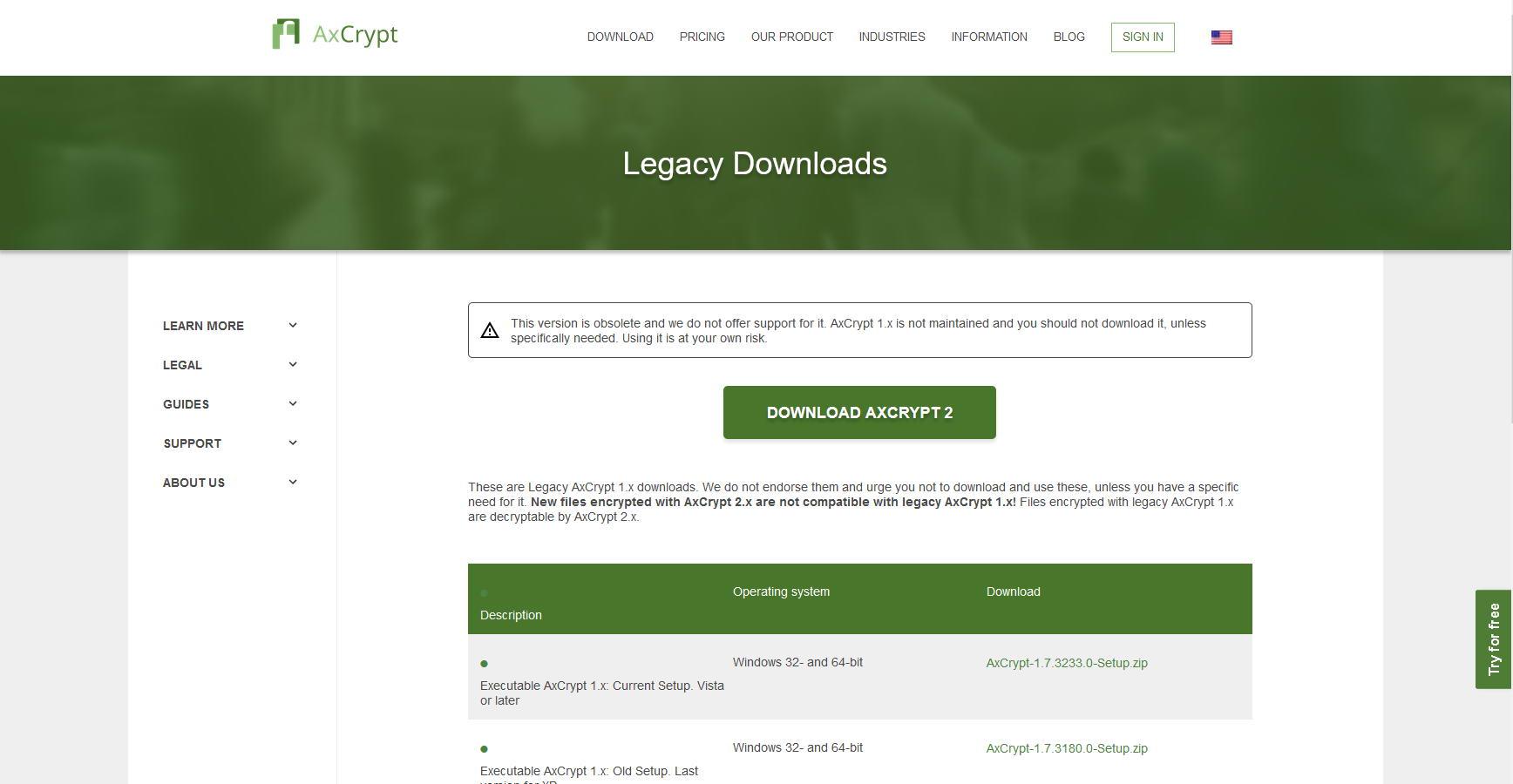
في القائمة الرئيسية لهذا البرنامج يمكننا أن نرى خصائصه الرئيسية التي سنشرحها بالتفصيل:
- يسمح لك بتشفير الملفات والمجلدات بسرعة وسهولة.
- يمكننا تشفير الملفات والمجلدات باستخدام 128 بت AES و 256 بت AES.
- لا يوجد حد عندما يتعلق الأمر بتشفير الملفات والمجلدات.
- تم دمجه في قائمة سياق Windows عن طريق النقر المزدوج من المشغل ، لتسهيل تشفير البيانات وفك تشفيرها بشكل كبير.
- يمكننا مشاركة الملفات والمجلدات مع أي جهة اتصال نريدها ، ومشاركة مفتاح فك التشفير الخاص بنا للملفات.
- متعدد اللغات ، وهو متوفر باللغة الإسبانية ولغات أخرى أيضًا.
بفضل هذا البرنامج ، يمكننا وضع الملفات والمجلدات في السحابة العامة لـ Dropbox و في Google Drive، يتم تشفيرها بالكامل لمنع أي شخص من قراءة المعلومات. علاوة على ذلك ، فإنه يشتمل أيضًا على مدير كلمات المرور الذي سيتم تشفيره منطقياً باستخدام مفتاح رئيسي. أخيرًا ، بفضل التوافق مع الهواتف الذكية التي تعمل بنظام Android و iOS ، يمكننا حمل الملفات والمجلدات معنا لتشفيرها وفك تشفيرها في جميع الأوقات.
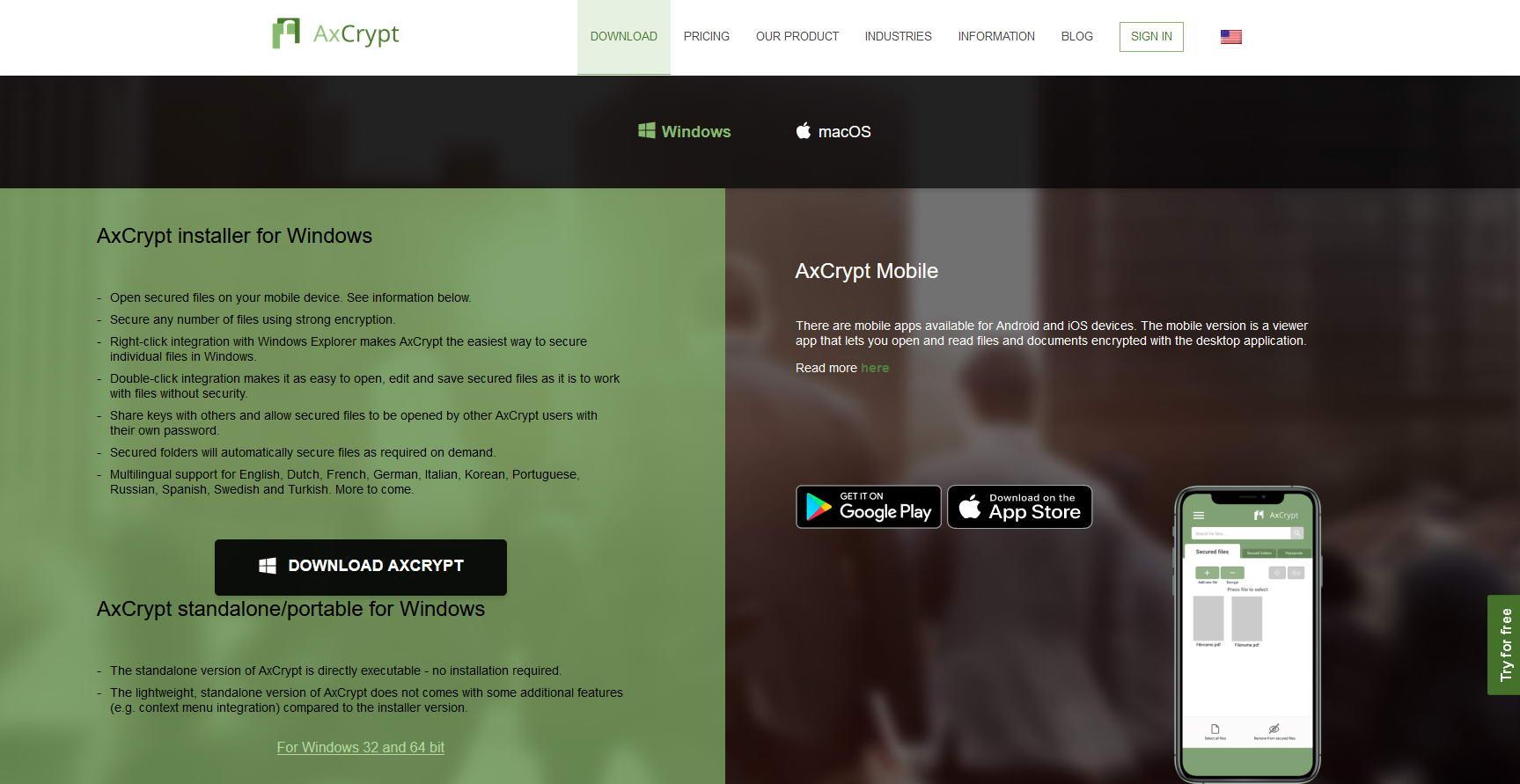
يجب أن نضع في اعتبارنا أن هذا البرنامج هو برنامج مدفوع ، وسيكون لدينا اشتراك "Premium" للمستخدمين ، وإصدار "Business" آخر للشركات. ومع ذلك ، لدينا إصدار مجاني تمامًا لمدة 30 يومًا للمستخدمين الجدد ، وبفضل هذا ، سنكون قادرين على اختبار البرنامج مجانًا تمامًا ، على الرغم من أننا لن تتوفر لدينا جميع وظائف البرنامج ، إلا الوظائف الأساسية فقط مثل تشفير الملفات وفك التشفير. .
في حالة استنفاد 30 يومًا ، يمكننا الاستمرار في استخدام البرنامج في نسخته "المجانية" ، والتي لها العديد من القيود ، مثل تشفير AES-128 بت ، وتشفير الملفات وفك تشفيرها ، والنسخ الاحتياطي لمفتاح الحساب ، وفتح المشاركة مفاتيح.
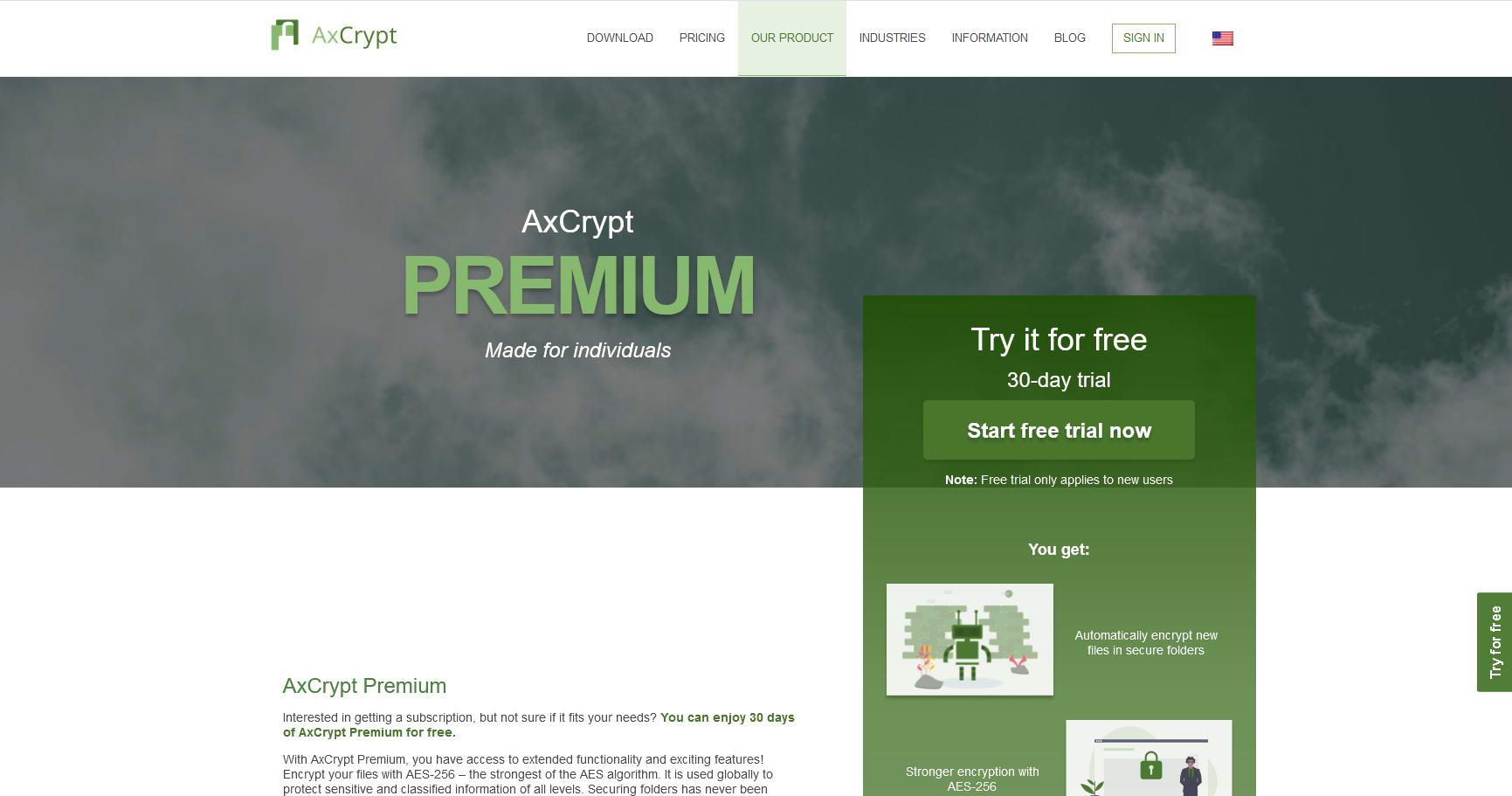
بمجرد أن نرى الميزات الرئيسية لبرنامج AxCrypt هذا ، سنرى كيف نسجل على الويب ونقوم بتثبيت البرنامج.
التسجيل على الويب وتثبيت البرنامج
من الضروري للغاية التسجيل على الموقع الرسمي لهذا البرنامج لتسجيل الدخول إليه لاحقًا. للتسجيل ، سيتعين علينا الذهاب إلى " معرف AxCrypt الخاص بي "القائمة وانقر على" تسجيل "، بمجرد دخولنا إلى قائمة التسجيل ، سنختار بين" خاص "أو" عمل "، وفي حالتنا اخترنا" خاص ". سنضع التسجيل البريد الإلكتروني وسوف يرسلون إلينا رسالة تأكيد بالبريد الإلكتروني ، وبعد ذلك يمكننا وضع كلمة مرور الوصول التي نريدها ، وهذا المعرف وكلمة المرور سيتعين علينا تذكره لأنه سيتعين علينا إدخال بيانات الاعتماد في البرنامج.
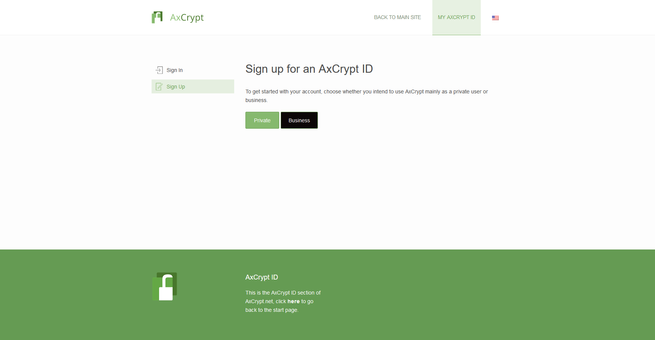
بمجرد تسجيل الدخول ، يدعونا الويب لشراء اشتراك Premium أو Business لهذا البرنامج ، مع ميزات تشفير AES-256 والقدرة على مشاركة المفاتيح وحماية المجلدات والمزيد.
يبلغ سعر هذا البرنامج 4.60 يورو شهريًا أو 3.63 يورو شهريًا إذا اشتريت اشتراكًا لمدة عام واحد. ومع ذلك ، سيكون لدينا إمكانية شراء اشتراك Premium والحصول على شهر مجاني تمامًا.
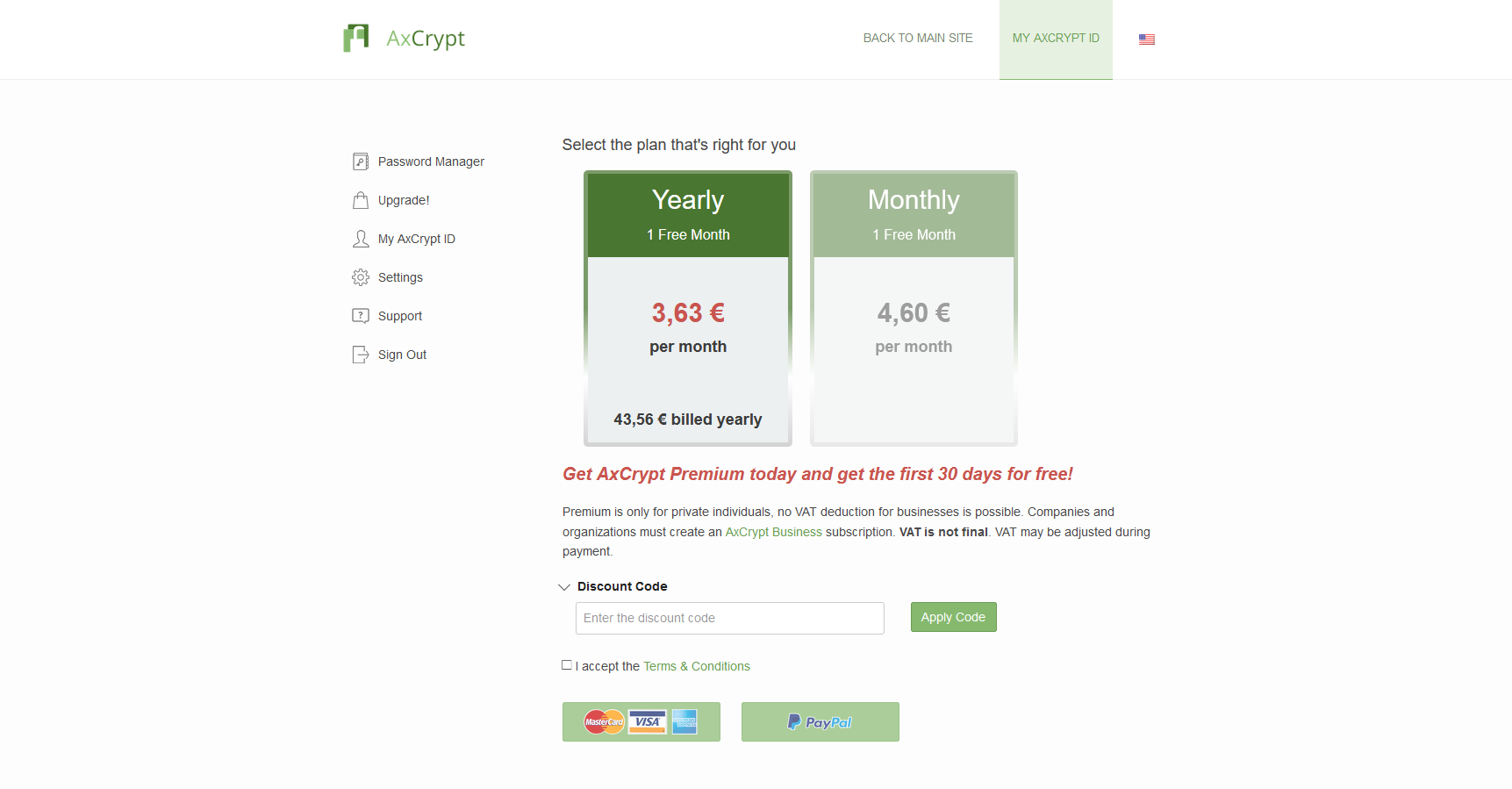
بمجرد تسجيلنا بنجاح ، نقوم بتنزيل البرنامج لمتابعة التثبيت في نظام التشغيل Windows 10 الخاص بنا. كل ما يتعين علينا القيام به هو النقر المزدوج على الملف القابل للتنفيذ ، والنقر فوق "أوافق على شروط وأحكام الترخيص" ، ثم النقر فوق "تثبيت". ثم ننتظر بضع ثوان وسنقوم بتثبيت البرنامج. بمجرد التثبيت ، يمكننا النقر فوق "تشغيل" أو "إغلاق".
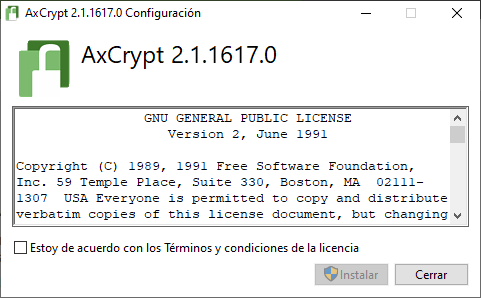
بمجرد تثبيته ، يمكننا البدء في تشفير الملفات وفك تشفيرها. لدينا أيضًا إصدار "محمول" لنظام التشغيل Windows على الموقع الرسمي ، وهذا سيسمح لنا باستخدام البرنامج دون الحاجة إلى تثبيته على جهاز الكمبيوتر الخاص بنا ، فقط بالنقر المزدوج سنقوم بتنفيذه وسيكون لدينا جميع الخيارات المتاحة لدينا التخلص ، ولكن بالطبع لن يكون لدينا القدرة على تشفير وفك تشفير الملفات والمجلدات من قائمة السياق.
كيفية تشفير الملفات وفك تشفيرها
تشغيل هذا البرنامج بسيط حقًا ، أول شيء يجب علينا القيام به هو إدخال البريد الإلكتروني وكلمة المرور اللذين سجلنا بهما مسبقًا على الموقع الرسمي ، وسيتعين علينا استخدام معرف AxCrypt الذي تم إنشاؤه. يجب علينا أيضًا اختيار اللغة التي نريد استخدامها ، فقد اخترنا الإسبانية.
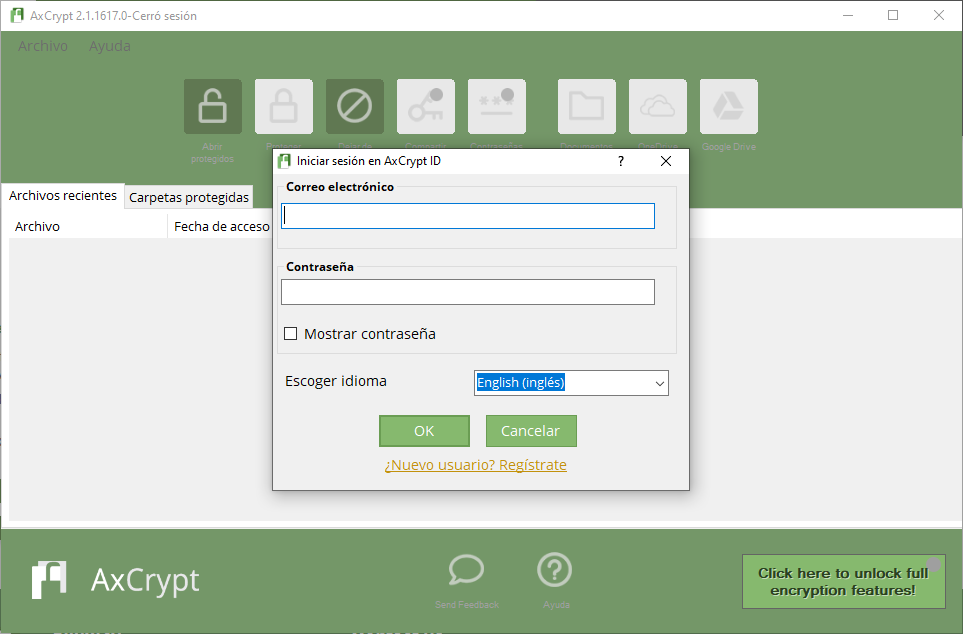
في المرة الأولى التي نسجل فيها ، ستخبرنا أنه ليس لدينا اشتراك مدفوع ، وبالتالي ، يمكننا بدء نسخة تجريبية مجانية مدتها 30 يومًا ، وعندما ينتهي ، يمكننا الاستمرار في استخدام هذا البرنامج في نسخته المجانية ، كما نحن قد شرحت لك سابقا. نضغط على "ابدأ" لبدء استخدام البرنامج لتشفير وفك تشفير الملفات.
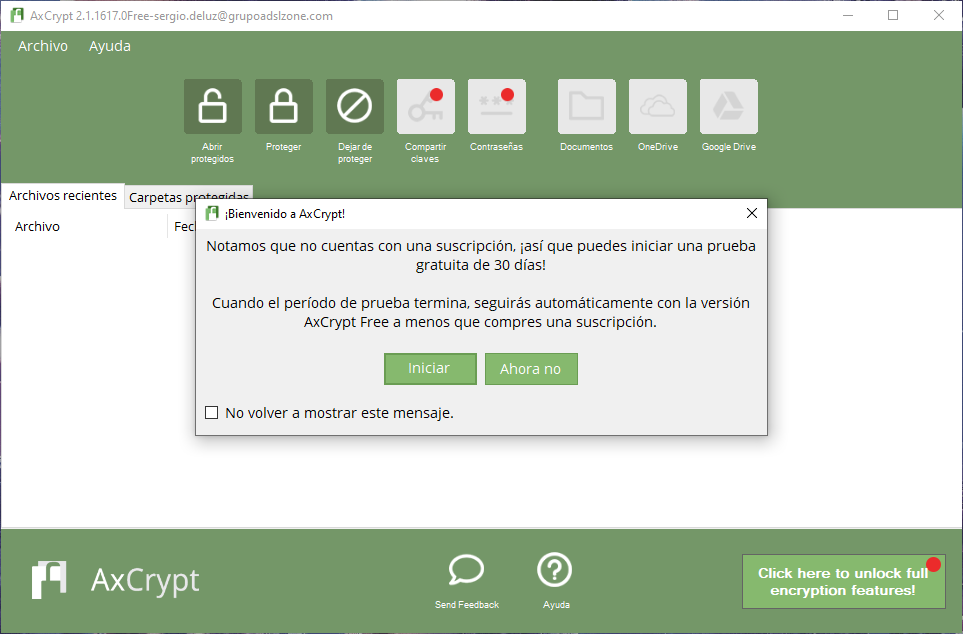
إذا نقرنا على "حماية" ، فيمكننا تحديد أي ملف نريده ، وفي هذه الحالة ، لا يسمح الإصدار "المجاني" بتشفير المجلدات ، لكن العملية ستكون هي نفسها تمامًا. بمجرد النقر فوق الحماية ، ننتقل إلى أي ملف وسنقوم بتشفيره عن طريق وضع الامتداد “axx” ، كما ترى هنا:
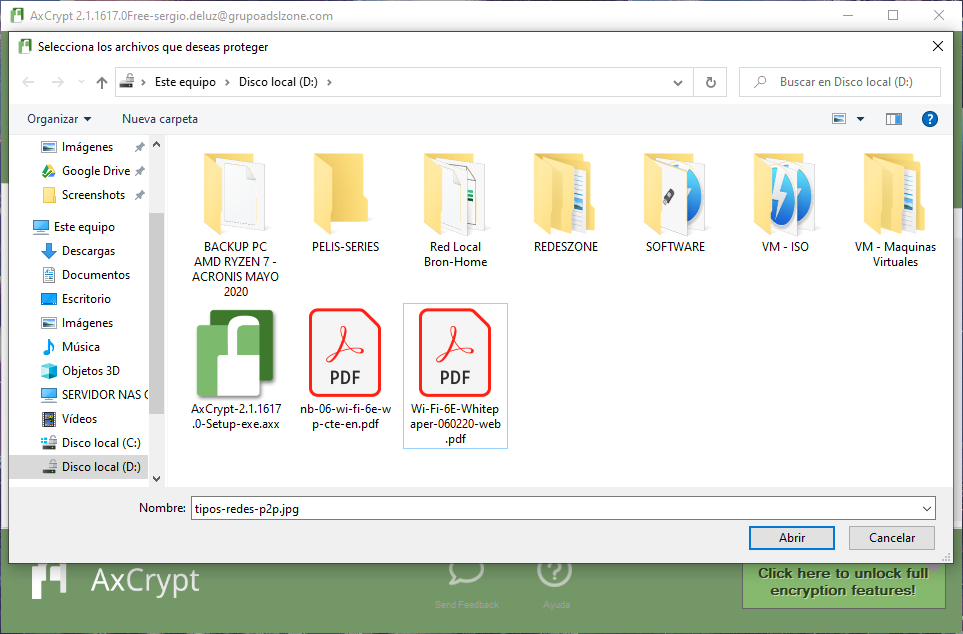
عندما نقوم بتشفيره ، سيظهر في قائمة الملفات الأخيرة. إذا أردنا فك تشفير هذا الملف ، سيكون لدينا خياران ، إما النقر فوق "فتح المحمي" أو ببساطة انقر نقرًا مزدوجًا فوق الملف من مستكشف Windows. إذا فعلنا هذا الأخير ، سيخبرنا البرنامج أنه يقوم بفك التشفير دون طلب كلمة المرور مرة أخرى ، لأننا قمنا بتسجيل الدخول باستخدام معرف AxCrypt.
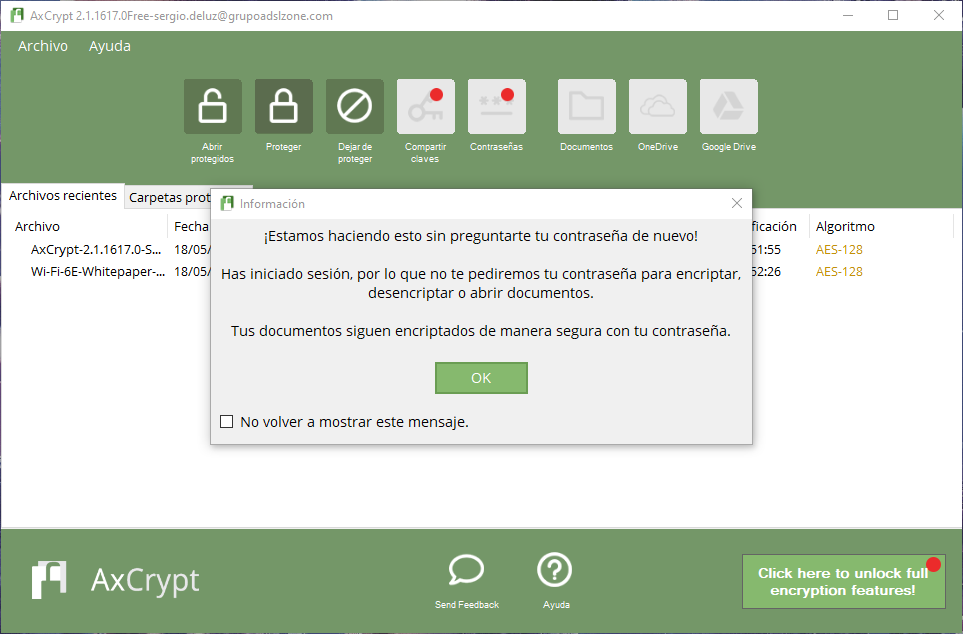
إذا نقرنا بزر الماوس الأيمن على الملفات المشفرة في «الملفات الأخيرة» ، فسيكون لدينا العديد من الخيارات المتاحة:
- فتح الملف
- قم بإزالته من القائمة ، لكن احتفظ به مشفرًا
- فك تشفيره وإزالته من القائمة
- مفاتيح المشاركة
- أظهر ذلك في الملف
- إعادة تسمية إلى الأصل
- احذف الملفات الأخيرة
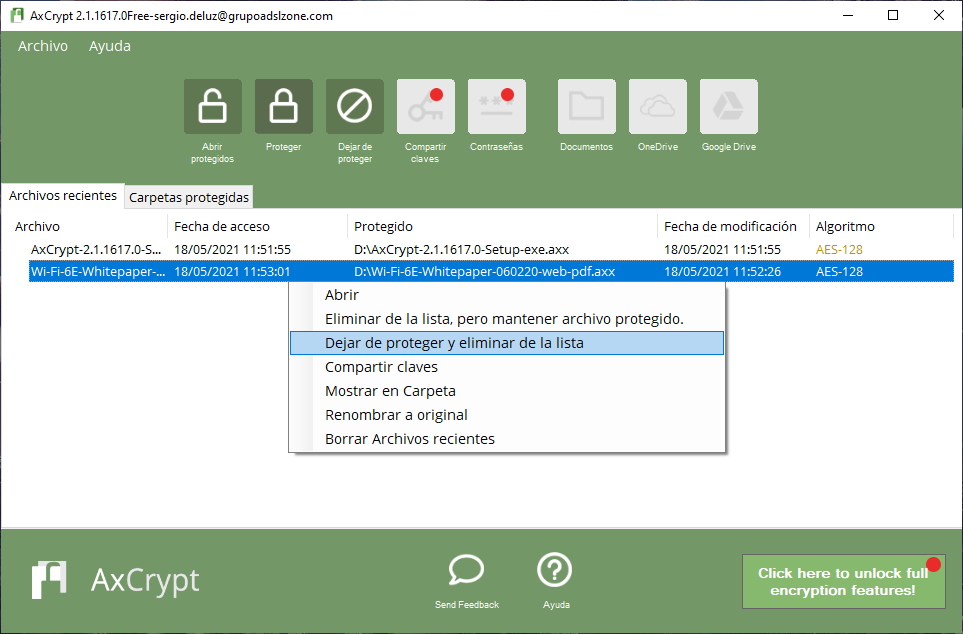
عندما نقوم بتشفير الملفات ، يمكننا رؤية جميع الملفات بامتداد AXX ، ولكن إذا نقرنا نقرًا مزدوجًا ، فيمكننا فتحها بسهولة وبسرعة.
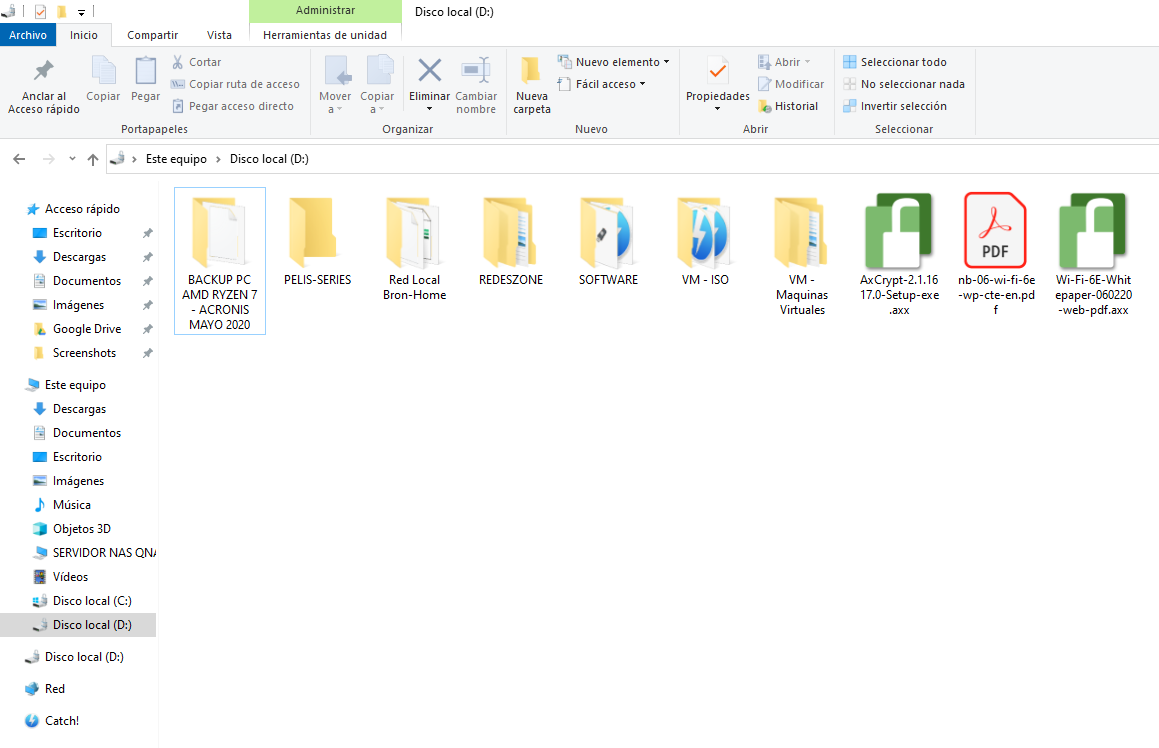
إذا نقرنا على "ملف" ، فسنكون قادرين على الوصول إلى خيارات التكوين المختلفة ، وبالتحديد سنتمكن من:
- فتح المحمي
- لتحمي
- توقف عن الحماية
- الملفات المحمية
- إعادة تسمية مجهول
- إعادة تسمية إلى الأصل
- إضافة مجلد محمي
- ازالة امنة
- أدع صديقا
- خيارات اضافية
- تسجيل خروج
- اترك التحالف
جميع الخيارات التي تظهر بدائرة حمراء غير متوفرة في الإصدار المجاني ، فسيتعين علينا شراء الإصدار المميز من الأداة.
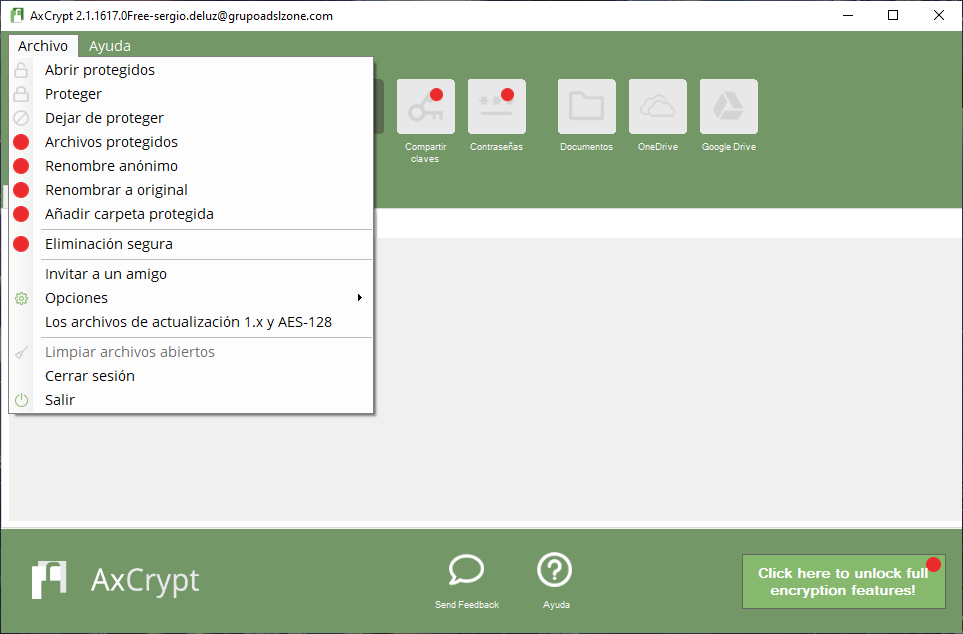
في قسم "الخيارات" يمكننا أن نرى كل هذا:
- لغة. مثل
- تغيير كلمة المرور
- قم بترقية الملفات المشفرة باستخدام AxCrypt 1.X إلى الإصدار 2.X
- دائما في وضع عدم الاتصال وإجبار إدخال بيانات الاعتماد
- قم بتضمين المجلدات الفرعية لتشفير المعلومات وفك تشفيرها
- إخفاء الملفات الأخيرة
- تسجيل الخروج التلقائي بسبب عدم النشاط
- تصحيح
- امسح جميع الإعدادات واستعد البرنامج
- إدارة المفاتيح (كلمات المرور)
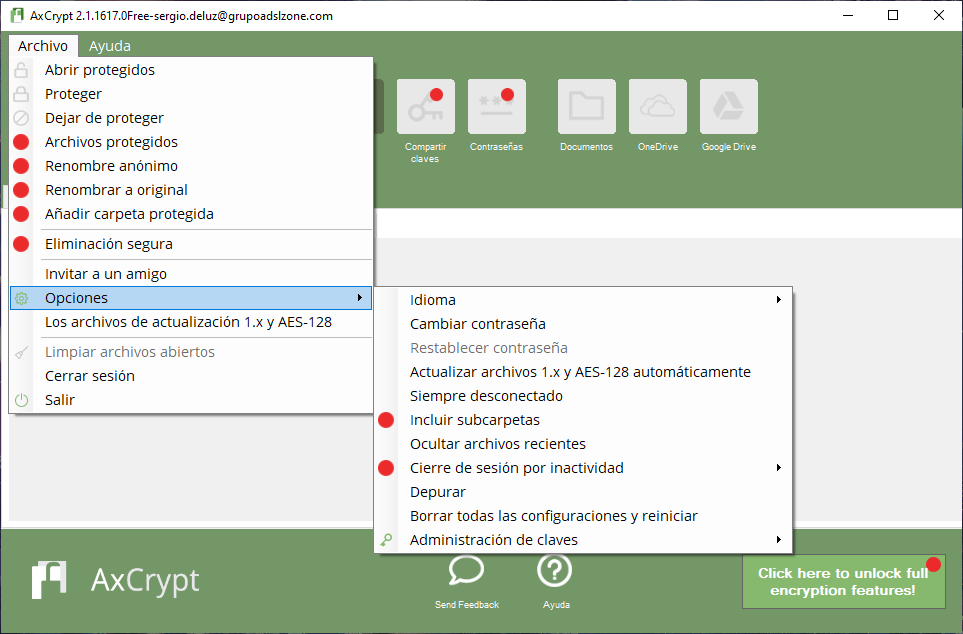
إذا انتقلنا إلى قسم "إدارة المفاتيح" ، فيمكننا استيراد المفتاح العام المشترك لشخص ما ، وتصدير مفتاحي العام لمشاركته مع مستخدمين آخرين ، ويمكننا حتى تصدير معرف AxCrypt وزوج المفاتيح المشترك.
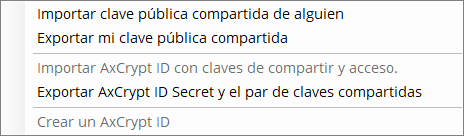
كما رأيت ، فإن هذا البرنامج سهل الاستخدام للغاية لتشفير وفك تشفير الملفات في نسخته المجانية ، إذا كنت بحاجة إلى تشفير أو فك تشفير المجلدات والمجلدات الفرعية ، فسيتعين عليك شراء الإصدار Premium أو Business. إذا كنت تريد برنامجًا متعدد الأنظمة الأساسية (باستثناء الهواتف الذكية) لتشفير الملفات والمجلدات وفك تشفيرها ، فإن توصيتنا هي استخدام يراكربت.